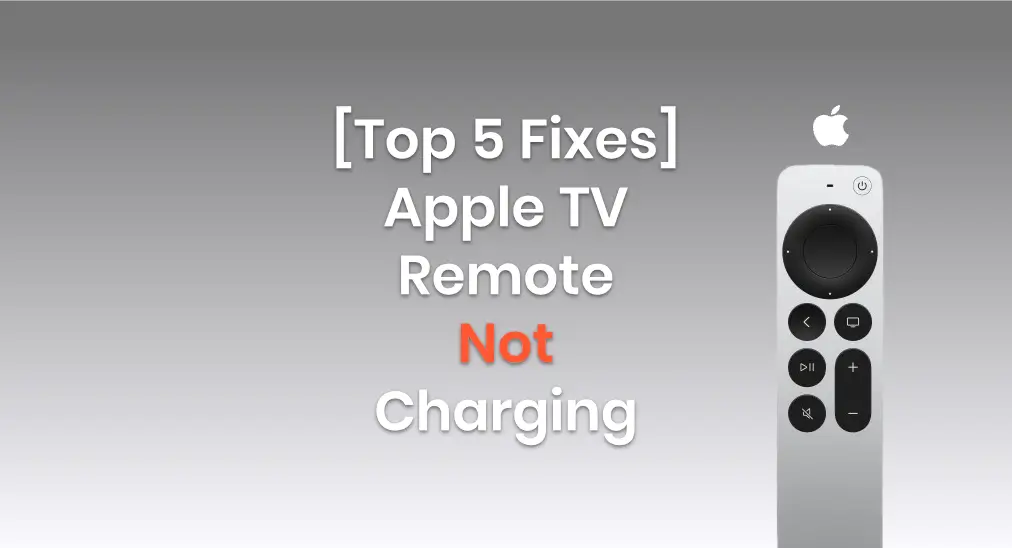
¿Qué puedes hacer cuando te enfrentas? El control remoto de Apple TV no se está cargando.Como sabemos, las versiones originales de los controles remotos de Apple TV (blancos y de aluminio) solo necesitan estar equipados con baterías nuevas para refrescarse. Sin embargo, para los controles remotos de Apple TV o los controles remotos Siri con un cable de carga, puede ocurrir que no se carguen. Afortunadamente, esta publicación prepara algunas soluciones para ayudarte a lidiar con este problema.
Tabla de Contenido
Hay muchas razones por las cuales el control remoto de tu Apple TV no mantiene la carga, así que intenta carga el mando de tu Apple TV de nuevo con paciencia después de cada arreglo. ¡Ahora sigamos leyendo!
Corrección 1. Prueba diferentes enchufes de carga
Si el control remoto de tu Apple TV no se carga, primero debes asegurarte de que tu toma de corriente esté funcionando. Por lo tanto, puedes usar otros aparatos electrónicos para cargar desde este enchufe o cambiar a otro enchufe que funcione para usar. Puede haber algo mal con el propio enchufe o la conexión del cargador. En respuesta, es necesario desenchufar el cargador de un enchufe y conectarlo en otro.
Recuerda Verifica el estado de carga de tu mando a distancia de Apple TV. de Configuraciones > Mandos y Dispositivos > Remoto en tu Apple TV.
Corrección 2. Prueba un cable de carga con sonido.
Como se mencionó al principio de este pasaje, tu Apple TV Remote o Siri Remote viene con un cable de carga, por lo que el cable podría tener un problema potencial si no puedes cargar el control remoto.

El Apple TV Remote o Siri Remote de 1.ª o 2.ª generación está equipado con un. Cable de carga Lightning, mientras que el Apple TV Remote o Siri Remote 3 está equipado con un Cable de carga USB-CPara evitar el uso de un cable de carga defectuoso, se recomienda utilizar otro cable de carga en buen estado de acuerdo con su puerto remoto. Luego, compruebe si el nivel de batería de su control remoto ha aumentado o no después de unos minutos de carga.
Si no sucedió nada, continúa leyendo y prueba estas soluciones a continuación.
Corrección 3. Limpia el Puerto de Carga
La suciedad o el polvo también son factores que afectan la carga de tu control remoto de Apple TV. Cuando el puerto de carga está obstruido por polvo fino, el contacto necesario para conectar correctamente al cargador se verá interferido. Por lo tanto, puedes usar un palillo de dientes de madera o un cepillo suave y limpio para limpiar cuidadosamente la suciedad. Luego, intenta cargar de nuevo tu control remoto de Apple TV.
Corrección 4. Restablecer el control remoto de Apple TV
Si todas estas soluciones no pueden hacer que tu control remoto de Apple TV se cargue, ahora vamos a reinicia tu control remoto de Apple TV para hacerlo.
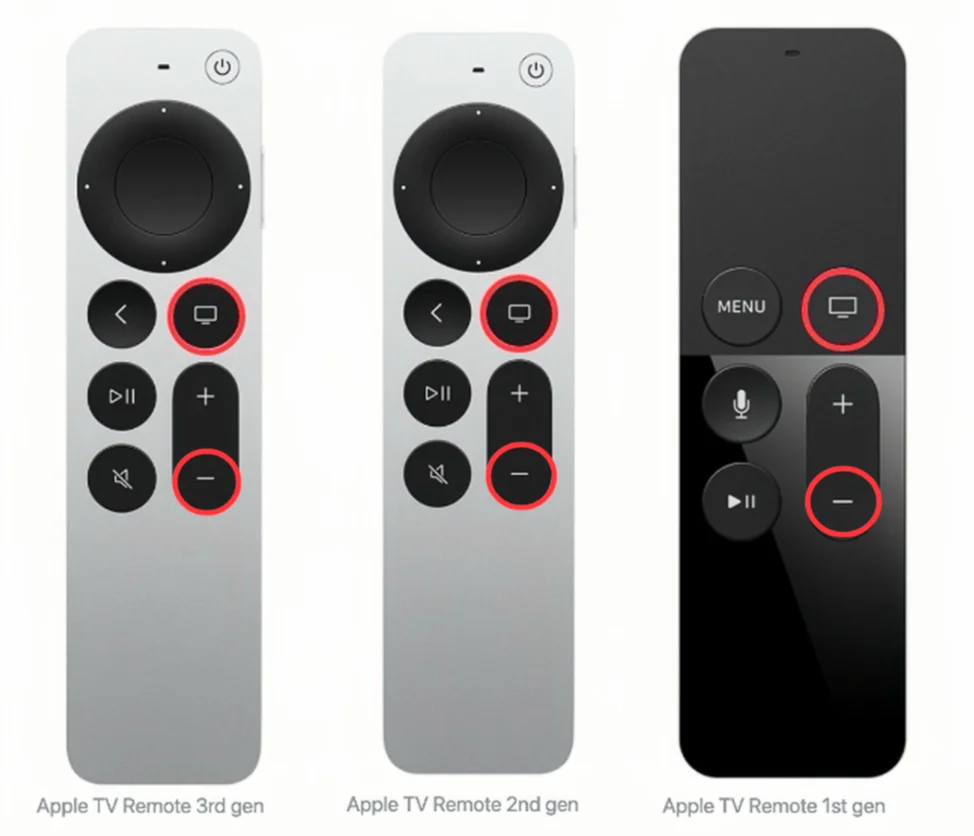
Passo 1. Presiona el TV and Bajar Volumen presione los botones al mismo tiempo hasta que la luz de estado de su Apple TV parpadee, luego suelte.
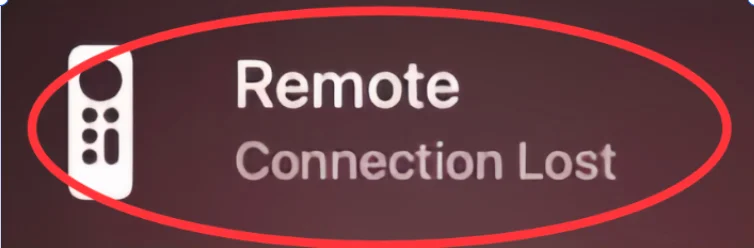
Passo 2. Cuando veas una Conexión perdida. notificación en la pantalla de tu televisor, significa que tu control remoto de Apple TV se reiniciará y se conectará automáticamente a tu Apple TV.
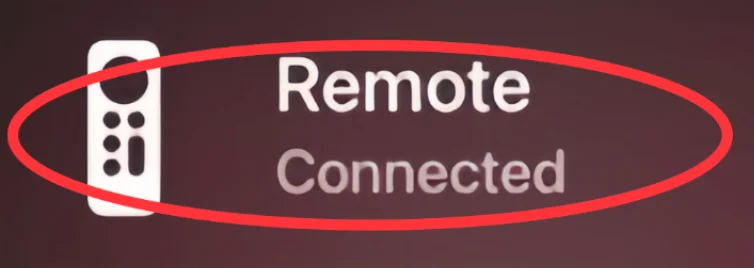
Passo 3. Cuando el Conectado. la notificación aparece, indicando que tu control remoto está conectado de nuevo. Luego intenta cargarlo y verifica el nivel de batería desde Configuraciones > Mandos y Dispositivos > Remoto en Apple TV.
Si ninguna de estas soluciones funciona, entonces contactar con el Soporte de Apple para ver qué está mal con tu control remoto de Apple TV y cómo repararlo. O si quieres ver App TV ahora mismo, hay dos controles remotos virtuales recomendados para ti.
Corrección 5. Utilice controles remotos virtuales de Apple TV en su lugar.
The fact that the El control remoto de Apple TV no funciona. Es frustrante. Para aliviar tu molestia, este pasaje te mostrará dos controles remotos en línea que usarás como un control remoto físico, y los dos controles corresponden a iOS y Android.
Aplicación de Control Remoto para Apple TV en Android
Un iPhone o un iPad tiene un Control Remoto de Apple TV incorporado en el Centro de Control. Puedes deslizar hacia abajo desde la esquina superior derecha o deslizar hacia abajo desde el lado inferior para encontrarlo.
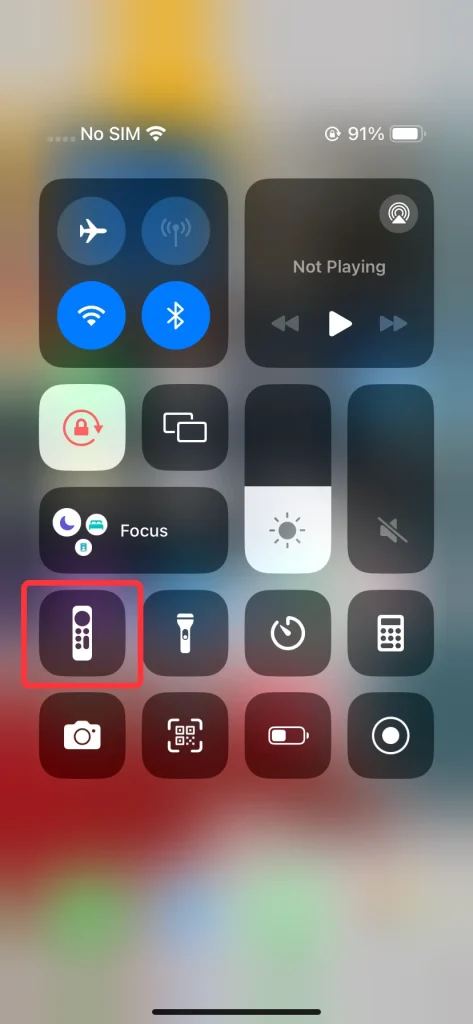
Paso 1. Encuentra y abre la función de Apple TV Remote en el Centro de Control de tu dispositivo iOS. Si no la ves, entonces ve a Configuraciones > Centro de Control > Más controles Para añadir esta característica a Controles Incluidos.
Passo 2. Asegúrate de que tu iPhone o iPad esté en la misma red Wi-Fi que tu Apple TV o smart TV compatible con AirPlay.
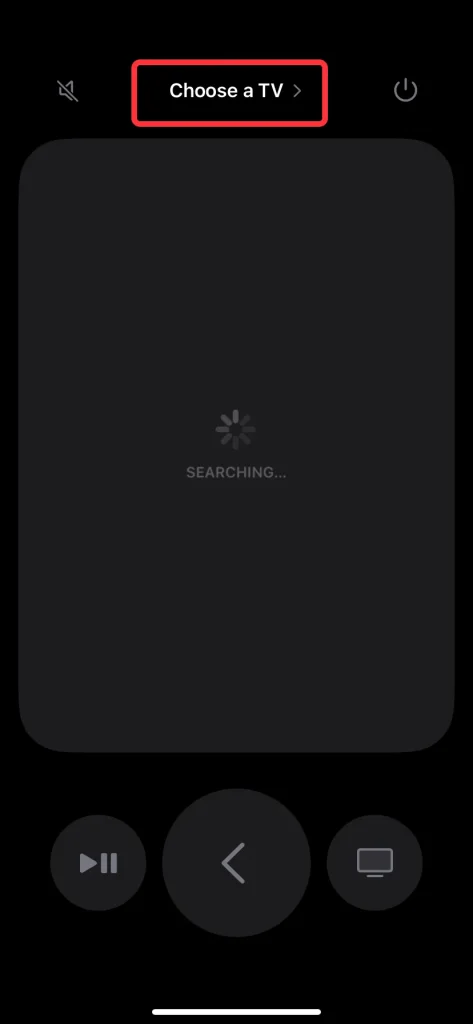
Passo 3. Toca el Elige un televisor para emparejar con tu Apple TV mediante una contraseña de 4 dígitos que aparecerá en la pantalla de tu televisor.
Passo 4. Después de completar el proceso de emparejamiento, puedes usar la función del Control Remoto de Apple TV en tu dispositivo iOS para controlar tu Apple TV.
Aplicación de Control Remoto para Apple TV
Además, los usuarios de Android pueden elegir el Aplicación Universal para el Control Remoto de Apple TV desarrollado por BoostVision, una empresa emergente que se esfuerza por desarrollar aplicaciones para admitir todo tipo de televisores y dispositivos para la Duplicación de Pantalla y el control remoto de TV.
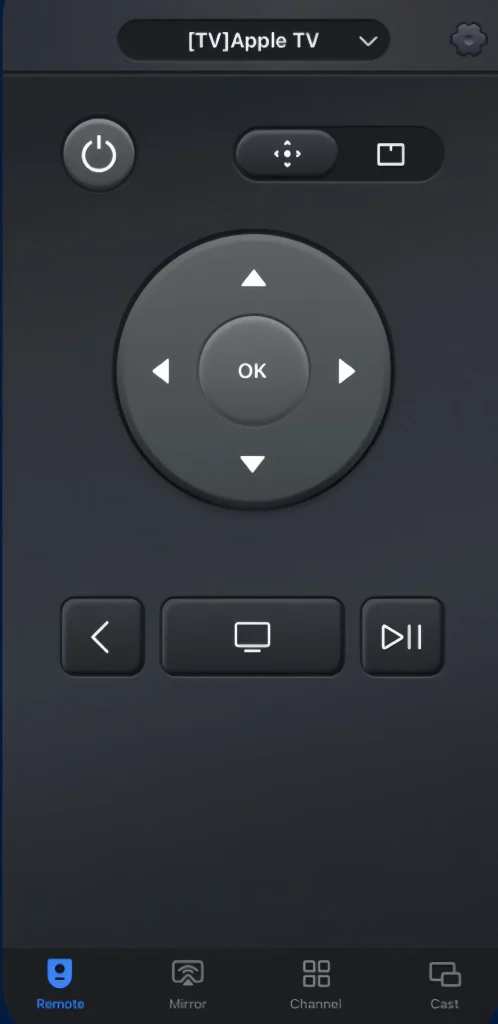
Passo 1. Descargue e instale la aplicación Universal Apple TV Remote desde la tienda de aplicaciones en su dispositivo Android.
Descargar Control Remoto Universal
Passo 2. Asegúrate de que tu dispositivo Android y tu Apple TV estén conectados a la misma red inalámbrica, luego ábrelo para conectarlo a tu Apple TV.
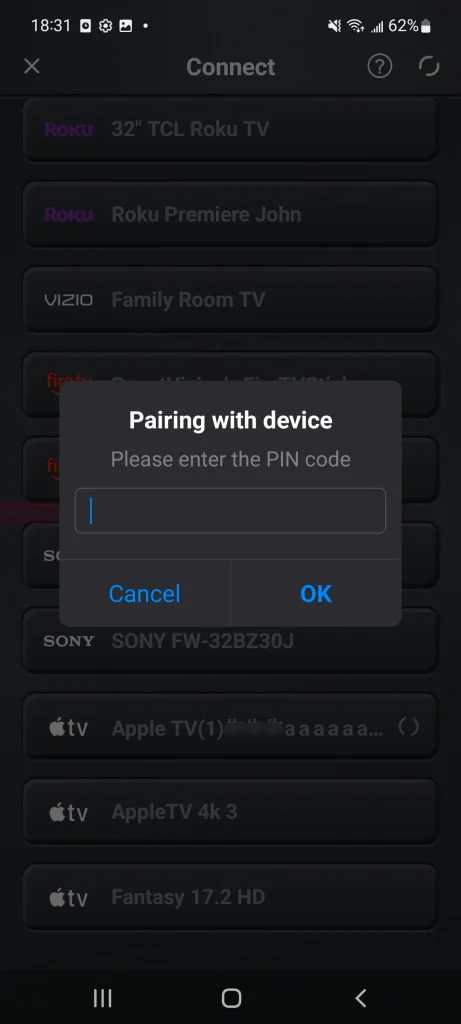
Passo 3. Toque la parte superior para elegir su Apple TV de la lista de dispositivos e ingrese el código PIN para emparejar su dispositivo con Apple TV.
Passo 4. Después de completar el proceso de emparejamiento, puedes usar la aplicación Apple TV Remote en tu dispositivo Android para controlar tu Apple TV.
Veredicto Final
¿Cómo lidiar con el control remoto de Apple TV que no mantiene la carga? Prueba diferentes puntos de carga, utiliza un cable de carga en buen estado, limpia el puerto de carga, reinicia tu control remoto de Apple TV o utiliza controles remotos virtuales de Apple TV en su lugar. Esperamos que este blog pueda ayudarte a resolver tu problema y continuar disfrutando de Apple TV.
Preguntas Frecuentes sobre el Control Remoto de Apple TV que no Carga
P: ¿Qué puedo hacer si mi control remoto de Apple TV no se carga?
- Prueba diferentes enchufes de carga.
- Prueba un cable de carga con sonido.
- Limpia el puerto de carga.
- Restablece el control remoto de Apple TV.
- Comuníquese con el soporte técnico de Apple.
- Usa controles remotos virtuales de Apple TV en su lugar.
P: ¿Se ilumina el control remoto de Apple TV cuando está cargando?
Lo siento, la respuesta es no. No hay ninguna señal que puedas ver cuando tu control remoto de Apple TV está cargando. La única forma de verificar el porcentaje de batería de tu control remoto de Apple TV o Siri Remote es ir a Configuraciones > Mandos y Dispositivos > Remotos En el Apple TV, generalmente, el Siri Remote tardará aproximadamente tres horas en cargarse completamente, y puedes seguir utilizando el Siri Remote mientras se está cargando.








